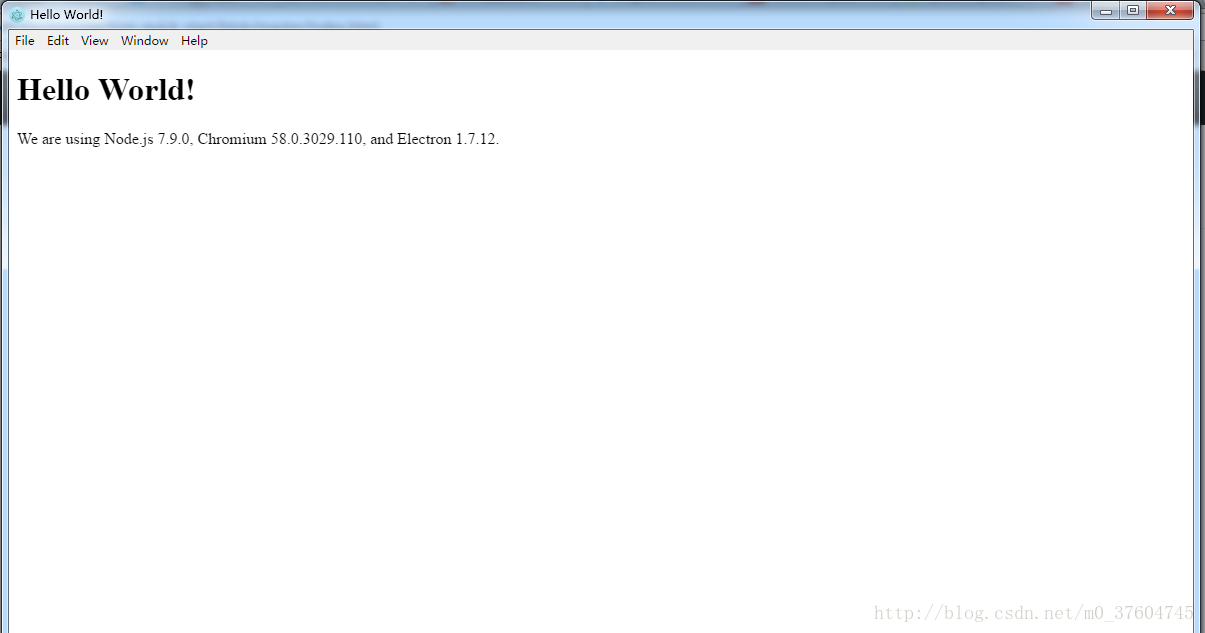VUE 2.x + electron 打包桌面應用exe
0.背景
最近做一個基於 VUE 2 的資產後臺管理系統。因為暫時沒有後臺人員編寫資料介面,只把前端頁面構建出來了。
突然有一天,領導說有客戶來訪,需要看一看後臺管理系統的介面演示。而當前做的web專案只有純靜態,也木有上線,所以給客戶演示時非常不方便,於是領導喊我將其打包成一個桌面應用程式,直接可以離線觀看的那種。
當時聽著也是一愣,這玩意不是應該是c++或java這種更牛逼的東西乾的事情嗎?
好吧,領導說整,那就整看看唄。
1.VUE 2.x 介紹
vue就先不多說了,此段純屬湊字數。
2.electron 介紹
簡單百度一下,前端開發桌面程式,彈出了2個東西,NW.js
哇,真是牛逼,但是都不會。要開始選擇用哪個啦。
對比了一下兩個工具的github星星,那就選擇Electron吧。
electron是基於Chromium 和 Node.js 來構建一個跨平臺應用的。Chromium是一個開源瀏覽器,與Chrome區別是不會自動更新,但是一些新特性會在Chromium先上。既然自帶瀏覽器核心,這麼的跨平臺,終於不用考慮相容性啦,對於一個前端er來說,真的是太開心了呀!
3.electron 安裝
a.
npm安裝
git clone https://github.com/electron/electron-quick-start 此時你就可以看到官方demo了吧。
b.
再看看專案中的入口檔案main.js
以下是createWindow函式中的部分:
// 此處設定視窗大小
mainWindow = new BrowserWindow({width: 1200, height: 1000})
// 此處設定入口頁面
mainWindow.loadURL(url.format({
pathname: path.join(__dirname, 'index.html'),
protocol: 'file:' c.
接下來打包VUE,將打包後的檔案放到這邊來。
回到vue專案中。
打包前記得將config中的index.js進行修改,以免打包出來的js和css檔案路徑不對。將打包檔案的絕對路徑改為相對路徑。

再來改圖片路徑,這個問題把我坑慘了。
由於:ExtractTextPlugin抽離css檔案時沒有轉換資源引入路徑,導致app.css引入了相對app.css目錄為”static/img/ .png”的靜態資源,該路徑相對index.html即為:static/css/static/img/ .png。
導致:圖片引入路徑多了”/static/css”兩層目錄。
解決:將build資料夾下的utils.js中的ExtractTextPlugin的publicPath修改一下,如下:

至此,再執行
npm run build得到dist資料夾,將裡面的東西考到剛剛的electron專案中。
再次
npm start不出意外的話,即得到了專案視窗啦。
4.VUE 專案中安裝electron
然後開始在vue專案中進行打包
cnpm install electron --save-dev //安裝electron
cnpm install electron-packager --save-dev //這個是打成exe檔案的外掛,之後要用,提前下載好把electron-quick-start專案中的main.js搬到vue的build檔案中,並改個名字electron.js。
此時入口檔案應該是打包後的dist資料夾中的index.html,所以這裡需要更改入口頁面的路徑
// 此處設定入口頁面
mainWindow.loadURL(url.format({
pathname: path.join(__dirname, '../dist/index.html'),// 更改了這
protocol: 'file:',
slashes: true
}))再在package.json檔案中增加一條指令,用來啟動electron,即:
"scripts": {
"dev": "webpack-dev-server --inline --progress --config build/webpack.dev.conf.js",
"start": "npm run dev",
"build": "node build/build.js",
"electron_dev": "npm run build && electron build/electron.js",// 這一句是增加的
},再:
npm run electron_dev就會得到跟開始一樣的效果:
5.將專案打包成exe檔案
到最後一步了,將專案打包成exe檔案
首先,為之前下載好的electron-packager,增加一條啟動命令:
"scripts": {
"dev": "webpack-dev-server --inline --progress --config build/webpack.dev.conf.js",
"start": "npm run dev",
"build": "node build/build.js",
"electron_dev": "npm run build && electron build/electron.js",
// 就是下面這一句
"electron_build": "electron-packager ./dist/ --platform=win32 --arch=x64 --icon=./src/assets/favicon.ico --overwrite"
},關於這條命令,介紹如下
electron-packager <sourcedir> <appname> –platform=<platform> –arch=<arch> [optional flags…]- sourcedir 資源路徑,在本例中既是./dist/
- appname 打包出的exe名稱
- platform 平臺名稱(windows是win32)
- arch 版本,本例為x64
後邊的配置項都是選填,可以設定二進位制打包等,預設是沒有這些的,這裡只選填了exe的圖示。
然後,在打包後的dist資料夾下增加electron.js和package.json。
這個electron.js與剛剛build資料夾下的electron.js一樣,不過入口頁面路徑應該改為相對於當前檔案的路徑。即:
mainWindow.loadURL(url.format({
pathname: path.join(__dirname, 'index.html'), //注意此處
protocol: 'file:',
slashes: true
}))這個package.json與最開始electron-quick-start專案中的package.json檔案一致,不過裡面的main應該指向從build資料夾中的electron.js。即:
{
"name": "RFID",
"version": "1.0.0",
"description": "A minimal Electron application",
"main": "electron.js",// 注意此處
"scripts": {
"start": "electron ."
},
}
然後開始打包
npm run electron_build會得到一個資料夾,這個就是你的打包檔案。雙擊其中的*.exe檔案,就可以開啟你的桌面應用啦。